這次帶給大家怎樣操作日曆範圍選擇插件,操作日曆範圍選擇插件的注意事項有哪些,下面就是實戰案例,一起來看一下。
daterangepicker是bootstrap的一個日曆外掛主要用來選擇時間段的外掛程式很好用也很容易操作
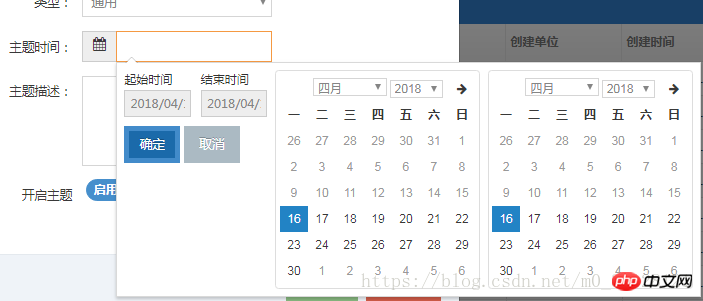
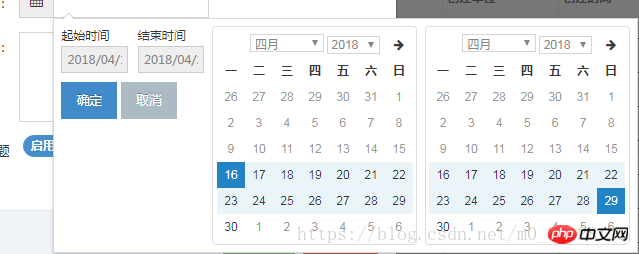
## 引入相關外掛程式
<!-- 需要引用的依赖库 -->、 <script></script> <script></script> <link> <!-- 引用 daterangepicker 相关文件--> <script></script> <link>
所需的元素來新增該外掛程式的呼叫方法:
$('input[name="daterange"]').daterangepicker();您可以透過參數自訂相關配置,也可以透過回呼函數在用戶選擇新的日期時獲得通知。
$('input[name="daterange"]').daterangepicker({
locale: {
format: 'YYYY-MM-DD'
},
startDate: '2013-01-01',
endDate: '2013-12-31'
},
function(start, end, label) {
alert("A new date range was chosen: " + start.format ('YYYY-MM-DD') + ' to ' + end.format('YYYY-MM-DD'));
});其中這些設定可以組成一個配置為檔案然後再()中引入
$('input[name=dateStr]', '#themeAddPage').daterangepicker(dateRangePickerAfterTodayConfig);設定檔
var dateLongRangePickerOptionObj = {
minDate: '2015/01/01 00:00:00', //最小时间
showDropdowns: true,
showWeekNumbers: false, //是否显示第几周
dateLimit: {days: 300}, //起止时间的最大间隔
timePicker: true,
timePickerIncrement: 1, //时间的增量,单位为分钟
timePicker12Hour: false,
opens: 'right', //日期选择框的弹出位置
buttonClasses: ['btn btn-default'],
applyClass: 'btn-small btn-primary blue',
cancelClass: 'btn-small',
format: 'YYYY/MM/DD HH:mm:ss', //控件中from和to 显示的日期格式MM/DD/YYYY
separator: '-',
defaultDate: new Date(),
locale: {
applyLabel: '确定',
cancelLabel: '取消',
fromLabel: '起始时间',
toLabel: '结束时间',
daysOfWeek: ['日', '一', '二', '三', '四', '五', '六'],
monthNames: ['一月', '二月', '三月', '四月', '五月', '六月', '七月', '八月', '九月', '十月', '十一月', '十二月'],
firstDay: 1
}
}設定選項,方法和事件
設定選項
startDate: (Date 对象, moment 对象或者string类型)初始化日期范围选中的开始时间。 endDate: (Date 对象, moment 对象或者string类型)初始化日期范围选中的结束时间。 minDate: (Date 对象, moment 对象或者string类型) 用户可以选择的最早时间。 maxDate: (Date 对象, moment 对象或者string类型) 用户可以选择的最晚时间。 dateLimit: (object类型) 选中的开始和结束日期之间最大时间间隔。可以是能够添加到moment对象(moment.add())中的任何属性(如:days, months)。 showDropdowns: (boolean类型) 在日历上面显示年和月的下拉框,选中后将跳到指定的年和月 showWeekNumbers: (boolean类型) 在日历上每周开始的地方显示本地化的周编号。 showISOWeekNumbers: (boolean类型) 在日历上每周开始的地方显示国际标准的周编号。 timePicker: (boolean类型) 允许选择日期和时间,而不是局限于日期。 timePickerIncrement: (number类型) 时间选择框中分钟列的增加步长(如:设置为30后只允许选择以0和30结束的时间)。 timePicker24Hour: (boolean类型) 使用24小时制来代替12小时制,同时删除AM/PM选择框。 timePickerSeconds: (boolean类型) 在时间选择框中显示秒选择列。 ranges: (object类型) 设置用户可以选择的预定义日期范围。每个键名即范围的标签名,对应值是两个日期组成的数组,来表示范围的界限。 showCustomRangeLabel: (boolean类型) 当使用范围选项时,在预定义范围列表的末尾显示标记为"Custom Range"的标签。当选择的日期范围与任何一个预定义的范围都不匹配时,该选项将被高亮显示。单击它显示日历可以选择新的范围。 alwaysShowCalendars: (boolean类型) 通常,如果使用范围选项指定了预定义日期范围,则用户除了单击 "Custom Range"之外,日期选择器都不会显示用于选择自定义日期范围的日历。当选项设置为true时,将始终显示用于选择自定义日期范围的日历。 opens: (string: 'left'/'right'/'center') 设置日期选择器以绑定元素左对齐、右对齐或者居中显示。 drops: (string: 'down' or 'up') 设置日期选择器在绑定元素的下面(默认)或者上面显示。 buttonClasses: (array类型)为日期选择器中的所有button元素添加CSS类。 applyClass: (string类型) 为日期选择器中的apply按钮添加类。 cancelClass: (string类型) 为日期选择器中的cancel按钮添加类。 locale: (object类型) 允许为按钮和标签提供本地化的字符串,自定义日期格式,并更改日历中周的第一天。 查看配置生成器中的“locale配置(包含设置示例)”,以了解如何自定义这些选项。 singleDatePicker: (boolean类型) 只显示一个日历来选择一个日期,而不是带有两个日历的范围选择器;回调函数中提供的开始和结束日期将和选择的单个日期相同。 autoApply: (boolean类型) 隐藏apply和cancel按钮。选择两个日期或预定义范围时,会自动应用新的日期范围。 linkedCalendars: (boolean类型) 启用时,显示的两个日历将始终为两个连续的月份(如:1月和2月),并且当单击日历上方的左侧或右侧箭头时,两个日历都将变化。 禁用时,两个日历可以单独变化并显示任何月/年。 isInvalidDate: (function类型) 在显示两个日历之前传递一个日期参数,然后通过返回true或false,标示该日期是否可供选择。 isCustomDate: (function类型) 在显示两个日历之前传递一个日期参数,然后将返回的CSS类名字符串传或者数组应用在日历中的该日期上。 autoUpdateInput: (boolean类型) 标示日期范围选择器是否应在初始化和所选日期改变时,自动更新绑定在<input>元素上的值。 parentEl: (string类型) 给日期选择器添加父元素的jQuery选择器,如果没有提供,body将被作为父元素。
方法
#您可以使用setStartDate和setEndDate方法以程式化的方式更新日期選擇器中的startDate和endDate。您也可以透過綁定到該元素上的data屬性來存取日期範圍選擇器物件及其功能和屬性。
setStartDate(Date 物件, moment 物件或string類型): 設定日期範圍選擇器中目前選擇的開始日期為提供的日期setEndDate(Date 物件, moment 物件或string類型): 設定日期範圍選擇器中目前選擇的結束日期為提供的日期
範例用法:
// 创建一个新的日期范围选择器
$('#daterange').daterangepicker({ startDate: '03/05/2005', endDate: '03/06/2005' });
// 改变日期选择器中选中的日期范围
$('#daterange').data('daterangepicker').setStartDate('03/01/2014');
$('#daterange').data('daterangepicker').setEndDate('03/31/2014');事件
日期選擇器綁定的元素可以觸發以下幾個事件,這些事件,您都可以進行監聽。
show.daterangepicker: 日期選擇器顯示後觸發事件hide.daterangepicker: 日期選擇器隱藏後觸發事件showCalendar.daterangepicker: 日曆顯示後觸發事件hideCalendar.daterangepicker:日曆隱藏後觸發事件apply.daterangepicker: apply按鈕被點擊,或預先定義範圍標籤被點擊時觸發事件cancel.daterangepicker: cancel按鈕被點擊時
觸發事件
有些應用程式需要「清除」而不是「取消」功能,這可以透過更改按鈕標籤監聽cancel事件來實現:
$('#daterange').daterangepicker({
locale: { cancelLabel: 'Clear' }
});
$('#daterange').on('cancel.daterangepicker', function(ev, picker) {
$('#daterange').val('');
});向構造函數傳遞一個回呼函數作為參數是監聽所選日期範圍更改最簡單的方法,即使選擇未更改,每次應用按鈕被點擊時,您也可以執行某些操作:
$('#daterange').daterangepicker();
$('#daterange').on('apply.daterangepicker', function(ev, picker) {
console.log(picker.startDate.format('YYYY-MM-DD'));
console.log(picker.endDate.format('YYYY-MM-DD'));
});相信看了本文案例你已經掌握了方法,更多精彩請關注php中文網其它相關文章!
推薦閱讀:
#以上是怎樣操作日曆範圍選擇插件的詳細內容。更多資訊請關注PHP中文網其他相關文章!




